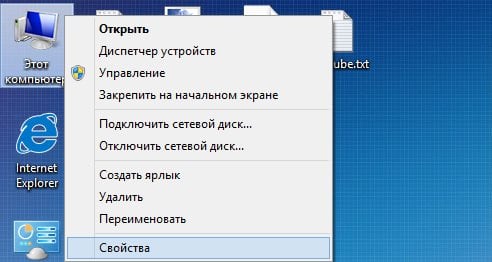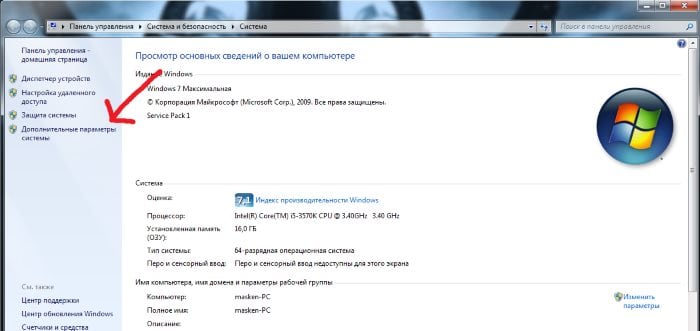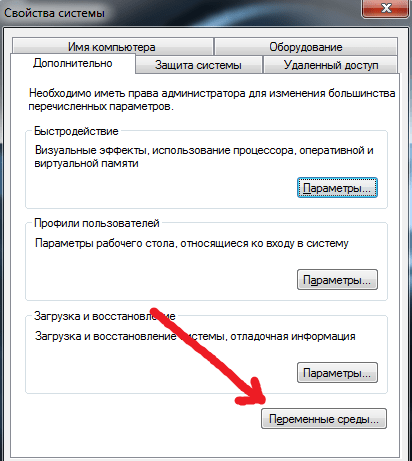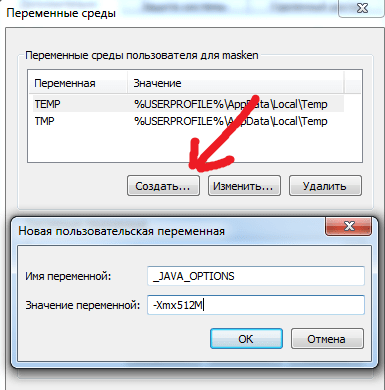Я работаю над картой java wicket и Apache tomcat. Здесь у меня проблема, когда я попробовал для запуска tomcat он показывает всплывающее окно запуска виртуальной машины Java «Не удалось создать файл Java Virtual Machine «.
После нажатия кнопки «ОК» в окне «Поп» отображается ошибка на консоли. Ошибка при инициализации виртуальной машины.
Не удалось зарезервировать достаточно места для кучи объектов. Пожалуйста, дайте мне любую ссылку или предложения.
Заранее спасибо.
Dnyani 27 авг. 2013, в 10:45
Поделиться
Какие настройки памяти у вас есть для запуска и сколько у вас фактической памяти?
Jon Skeet 27 авг. 2013, в 07:56
Available Memory < Assigned memory for Launcher
Narendra Pathai 27 авг. 2013, в 07:59
Я не знаю, поможет ли это или нет, но есть отличная утилита с именем jvisualvm.exe, которая поставляется вместе с jdk. Вы должны быть в состоянии найти его в своем каталоге установки jdk (т.е. — C:Program FilesJavajdk1.7.0_17jvisualvm.exe ). Используя этот графический интерфейс, вы можете видеть, как память выделяется из кучи во время запуска. Дайте мне знать, если вы хотите больше информации, и я буду рад предоставить ее.
Исправление ошибки l Java Virtual Machine Launcher
OnesAndZeros 27 авг. 2013, в 19:33
Показать ещё 1 комментарий
Источник: overcoder.net
Как устранить системную ошибку Java Virtual Machine Launcher?
Такая неисправность обычно возникает в конце процесса установки пакета «Java» с предупреждением о нехватке памяти. Тем временем, этот компонент необходим для запуска множества современных 3D-игр, что может испортить настроение многим геймерам.
Одновременно с этим, решить эту проблему не составит большого труда, о чём мы расскажем дальше подробнее.
Шаг 1
Первым делом следует открыть «Пуск» — «Панель управления» — «Система» — «Дополнительные параметры системы» — вкладка «Дополнительно» — кнопка «Переменные среды…».
Шаг 2
Теперь нажимаем «Создать…» и вводим «Имя переменной» — «_JAVA_OPTIONS», а затем «Значение переменной» — «-Xmx512M», после чего подтверждаем «OK» — «OK».
Вслед за этим рекомендуется поставить последнюю версию «Java», скачав её с официального сайта разработчиков.
А вы когда-нибудь сталкивались с рассматриваемой ошибкой? Тогда напишите об этом в комментариях, будем вам благодарны!
Если вы желаете помочь развитию канала, тогда воспользуйтесь кнопкой ниже, будем рады любой помощи!
Спасибо, надеемся информация из нашего материала оказалась для Вас полезной, а если это так – подписывайтесь на канал, чтобы не пропустить новые публикации, ставьте лайки для поддержки наших экспертов и добавляйте наши инструкции в закладки браузера, чтобы их не потерять!
Крашится Майнкрафт Что делать и как исправить (2023) + баг Could not create the java virtual machine
Может быть Вам также будет интересно:
- Как проверить уникальность текста и заработать на копирайтинге?
- Как максимально освободить место на системном диске?
- Как обновить Windows 32x до версии 64x без потери данных?
- Как создать загрузочную флешку с Windows 10?
- Как улучшить качество сигнала Wi-Fi роутера?
- Какие файлы можно удалить на диске «C:»?
- Как увеличить скорость Интернета в 10 раз?
- Как оживить старый компьютер или ноутбук при помощи Windows Thin PC?
- Как установить пароль для доступа к флешке?
Источник: dzen.ru
Could not create the Java Virtual Machine что делать
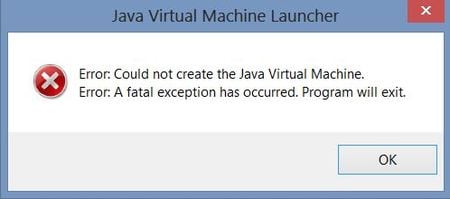
Ошибка «Could not create the Java Virtual Machine» встречается во всех версиях операционной системы Windows. Она появляется как при запуске игр, которые требуют наличие виртуальной машины Java на устройстве, так и при установке самой виртуальной машины на компьютере. Текст ошибки Java Virtual Machine Launcher говорит нам следующее: системе не удалось создать виртуальную машину Java. В этой статье мы с вами рассмотрим причины, по которым возникает эта проблема и, конечно же, устраним саму ошибку.
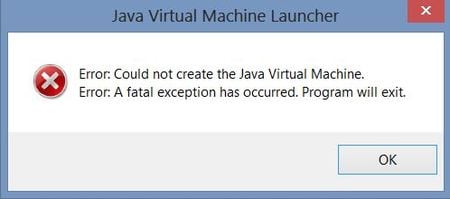
Окно с ошибкой «Could not create the Java Virtual Machine»
Причины возникновения ошибки Джава
Чаще всего на появление данной ошибки жалуются игроки Minecraft. При клике на лаунчер и очередной запуск любимой игры, пользователи сталкиваются с окном ошибки Could not create the Java Virtual Machine. Это происходит из-за того, что в предыдущий раз сессия игры была прекращена некорректно. Возможно вы не дождались полного завершения игры и выключили устройство.
Ошибка JVM при запуске игр и приложений может также возникать по причине недостатка оперативной памяти на вашем устройстве. Для работы виртуальной машины Java требуется определенное количество выделенной памяти компьютером. Для компьютера это очень ценный ресурс, чем этой памяти больше, тем быстрей и лучше процессор справляется с поставленными задачами.
Устраняем ошибку Java Virtual Machine Launcher
Рассмотрим самый распространенный способ устранения ошибки «Could not create the Java Virtual Machine» – создание новой переменной среды.
- Нажмите правой кнопкой по иконке «Мой компьютер» и выберите из контекстного меню «Свойства».
![Could not create the Java Virtual Machine что делать]()
Выберите «Свойства» - В следующем окне в блоке слева выберите пункт «Дополнительные параметры».
![Could not create the Java Virtual Machine что делать]()
Дополнительные параметры - Далее найдите внизу окна кнопку «Переменные среды».
![Could not create the Java Virtual Machine что делать]()
Нажмите «Переменные среды» - Под списком переменных нажмите кнопку «Создать».
![Could not create the Java Virtual Machine что делать]()
Создайте переменную - Введите в первой строке «Имя переменной» – «_Java_Options», а напротив строки «Значение переменной» – значение «-Xmx512M» и подтвердите действия, нажав кнопку «Ок». Перезагрузите компьютер и попробуйте снова сделать те же действия, которые привели к ошибке.
Способ 2. Освобождаем оперативную память ПК
Следующий метод устранения ошибки заключается в освобождении оперативной памяти вашего компьютера. Как уже было сказано, ошибка может возникать по причине недостатка памяти. Чтобы ее освободить, нужно закрыть все ненужные программы, а также «убить» все лишние процессы. Ведь каждая программа нуждается в определенном количестве этого ресурса. На официальном сайте Майкрософт вы можете ознакомиться со всеми важными процессами Windows, прекращение которых повлечет за собой сбои системы. Чтобы остановить лишние процессы:
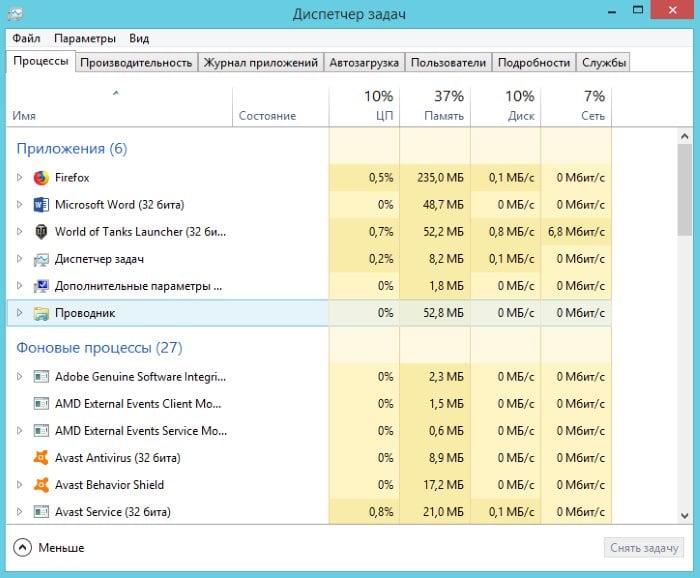
- Нажмите сочетание клавиш CTRL+SHIFT+ESC для Windows 7,8,10. CTRL+ALT+DEL – для Windows XP.
- Откроется окно со списком запущенных программ и процессов на вашем ПК.
Чтобы закрыть программу или остановить процесс, нужно выделить мышью название программы или процесса, затем нажать на кнопку внизу окна «Снять задачу».
Некоторые запущенные фоновые программы не отображаются в списке, но их можно увидеть в списке процессов. Эта разнообразные модули обновлений, они работают в фоновом режиме и следят за выходом новых версий определенных программ. Они также потребляют оперативную память. Вашей задачей будет отыскать такие процессы и остановить для решения текущей проблемы. Когда вы очистите память и остановите все ненужные программы и процессы, попробуйте запустить снова игру, чтобы убедиться, что окно с ошибкой «Could not create the Java Virtual Machine» уже не появляется.
Дополнительные методы устранения ошибки
Если программное обеспечение, при запуске которого появляется ошибка, было скачано со сторонних ресурсов, варезных сайтов, торрент-трекеров, то его действия часто блокируют антивирусы. Чтобы избежать такой преграды при запуске вам необходимо проверить список карантина антивируса и, если в нем имеются игры или программы, вы можете их удалить с этого списка.
Но будьте осторожны при этом. Ведь такое ПО может действительно нести угрозу для системы. Если вы полностью уверенны в программе или игре, вы можете добавить ее в список исключений. В таком случае антивирус перестанет «подозревать» такое ПО.
Если у вас не установлено программное обеспечение Java, вы можете загрузить его по ссылке https://www.java.com/ru/download/win8.jsp. Попадая на страницу, нажмите кнопку «Согласиться и начать бесплатную загрузку».
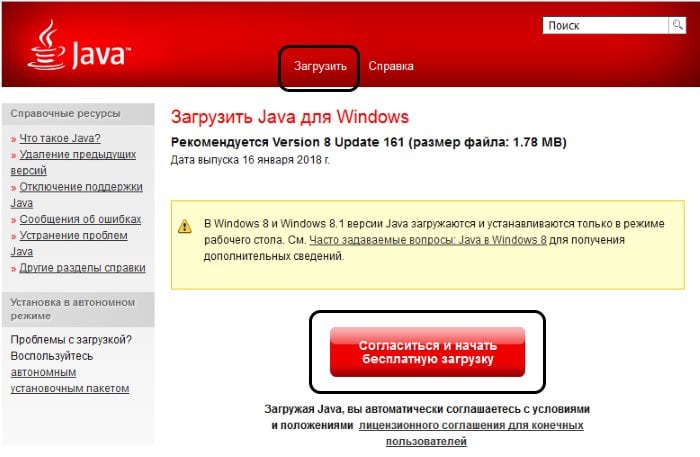
Загрузка пакета ПО Java
После этого будет загружен пакет данных, который нужно будет установить на свой ПК.
Источник: www.zap-chas-ti.ru